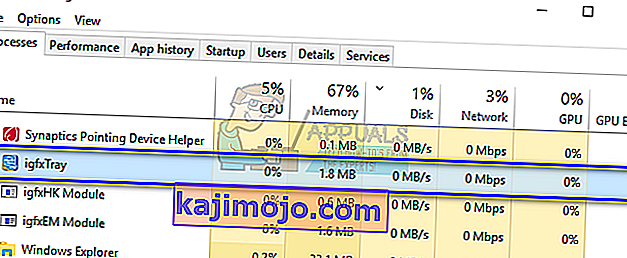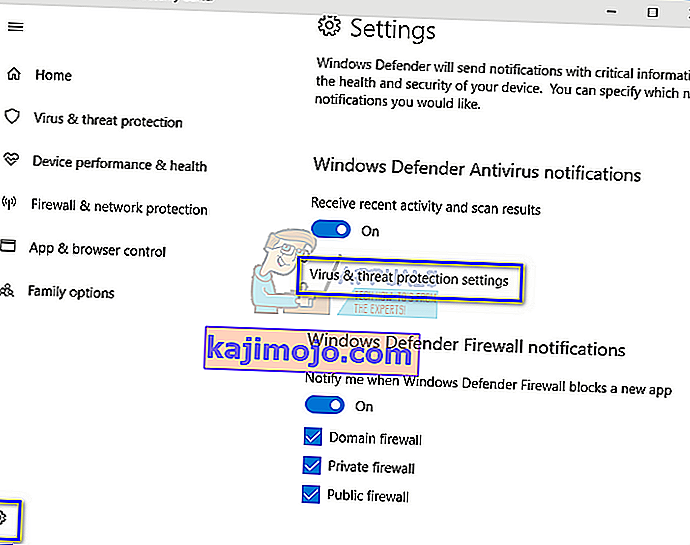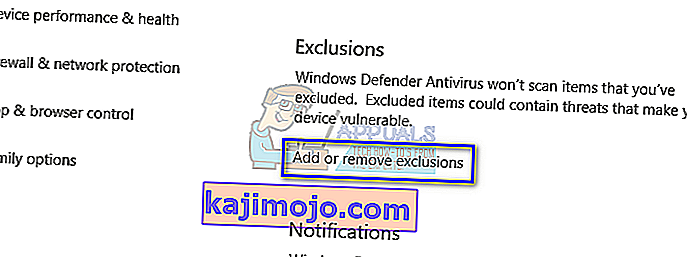Az igfxTray.exe egy szoftverkomponens, amelyet az Intel Corporation fejlesztett ki az Intel Common User Interface modulhoz. Ez a folyamat a számítógépen a Graphics Media Accelerator illesztőprogram részeként jelenik meg, amelyet az NVIDIA grafikus kártyákkal és az Intel Windows illesztőprogramjaival együtt szállítanak. Egy ikont jelenít meg a tálca értesítési tálcáján, amelyen keresztül bármely felhasználó hozzáférhet az Intel Graphics konfigurációjához.
Az igfxTray az I ntel G ra ph ic s System Tray Helper ikont jelenti
Sok felhasználó számolt be arról, hogy az igfxTray párbeszédpanel mindig létrejött a rendszer indításakor, miközben biztonsági figyelmeztetést is kér. Nem számít, hogy a Futtatás vagy a Mégse lehetőséget választja-e; a figyelmeztetés újra ív, amikor legközelebb elindítja a számítógépet. Bár ez az alkalmazás az Intel® Common User Interface legitim folyamata, ütközik a rendszerével, és valódi kellemetlenségnek bizonyulhat.
Hogyan ellenőrizhető, hogy az igfxTray hiteles-e?
Számos rosszindulatú program és vírusalkalmazás létezik, amelyek a név alatt álcázzák magukat, és a számítógép körül piszkálva kárt okoznak. Két ellenőrzés segítségével könnyen ellenőrizheti, hogy a folyamat legitim-e; a megfelelő rendszerkönyvtárban kell lennie, és ellenőrzött digitális aláírással kell rendelkeznie.
- Kattintson a jobb gombbal az alkalmazásra a feladatkezelőben, és válassza a „ Tulajdonságok ” lehetőséget.
- Az „ Általános ” lapon ellenőrizze, hogy a futtatható fájl helye „ C: \ Windows \ System32 ”. A helyszín az egyik fő dolog, ami hamis programot ad ki.
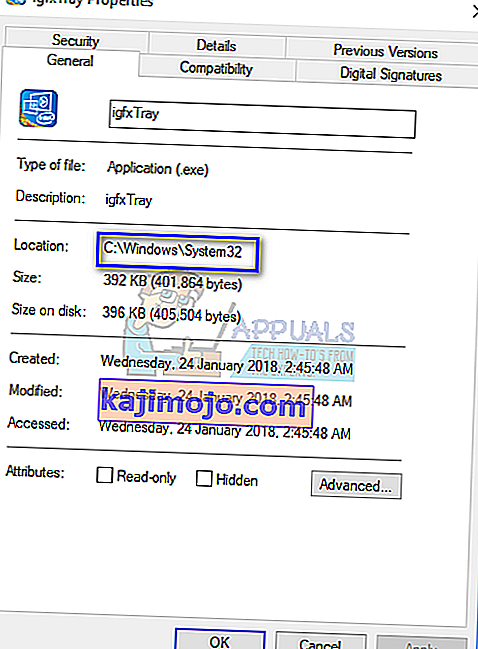
- A hely ellenőrzése után válassza a „ Digitális aláírások ” fület . Itt minden aláírás ott lesz, aki ellen aláírták a jelentését. Az aláírás részleteit az egyik kiválasztása után a „ Részletek ” gombra kattintva tekintheti meg .
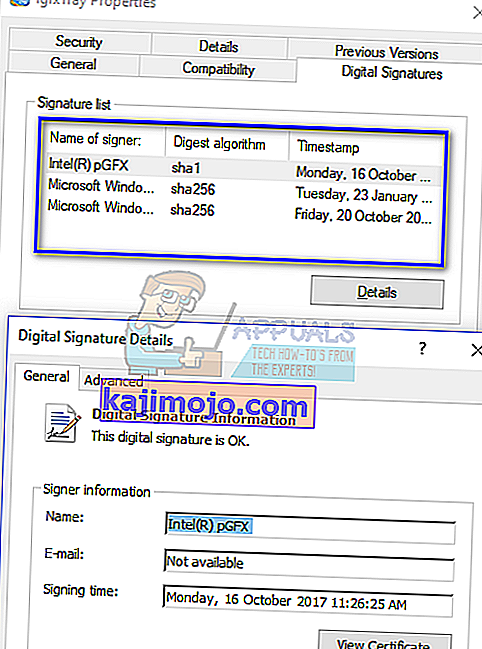
Ha az alkalmazás mindkét ellenőrzésen megfelelt, ez azt jelenti, hogy ez egy legitim folyamat, és nem okoz kárt a számítógépében.
1. módszer: A folyamat kizárása a Windows Defender használatával
Ha a számítógép indításakor figyelmeztető üzenetet kap, kizárhatja az igfxTray.exe fájlt a Windows Defenderben található Kizárás ablak használatával. Ez automatikusan felveszi a folyamatot a biztonságos listába, és figyelmen kívül hagyja, amikor a számítógépet ellenőrzi.
Megjegyzés: Ezt a műveletet csak akkor hajtsa végre, ha 100% -ban biztos abban, hogy a folyamat legitim, és semmilyen típusú rosszindulatú programot vagy víruskeresőt nem tartalmaz. Ha kizár egy káros folyamatot, akkor közvetett módon teljes hozzáférést biztosít számára a számítógépéhez.
- Nyomja meg a Windows + S billentyűt, írja be a „ Windows Defender Settings ” parancsot a párbeszédpanelbe, és nyissa meg az eredményt adó alkalmazást.
- Kattintson a címsor alatt található „ Open Windows Defender Security Center ” elemre .
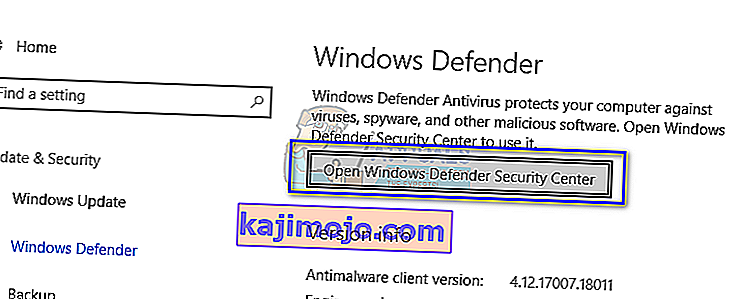
- Kattintson a képernyő bal alsó sarkában található „ fogaskerekek ” ikonra , majd nyomja meg a „ Vírus- és fenyegetésvédelmi beállítások ” gombot.
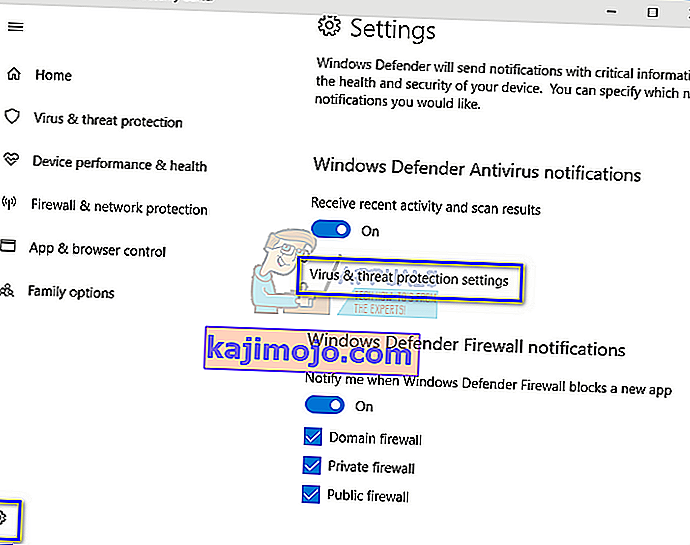
- A „ Kizárások ” alatt kattintson a Kizárások hozzáadása vagy eltávolítása elemre .
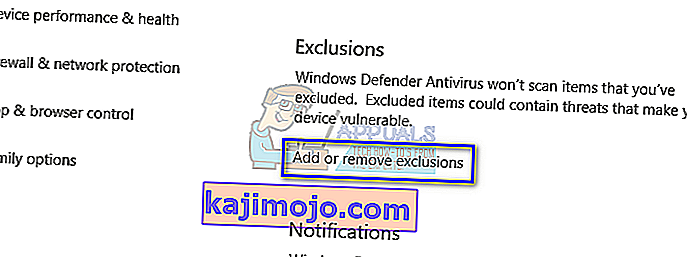
- A kizárás hozzáadása előtt ellenőrizze, hogy a folyamat valóban szerepel-e a „C: \ Windows \ System32 \ igfxTray.exe ” fájlban .
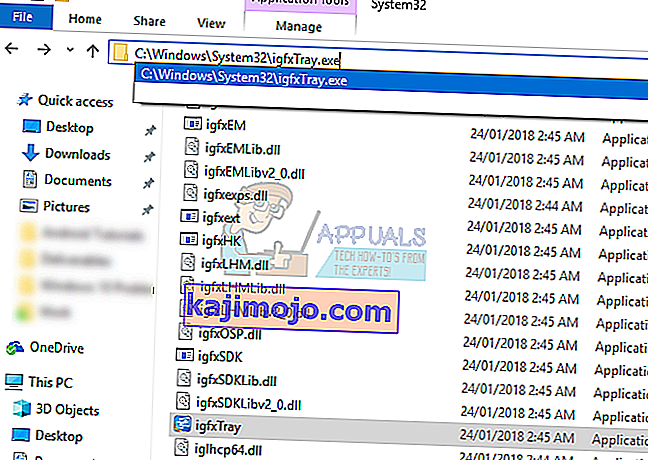
- Kattintson a „ Kizárás hozzáadása ” elemre, és válassza a „ Feldolgozás ” lehetőséget.
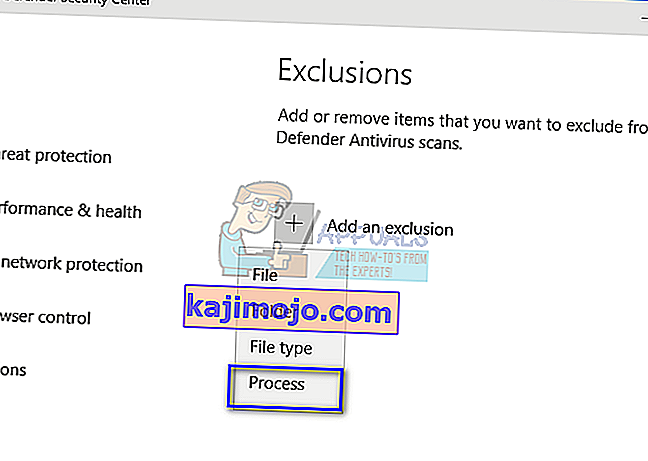
- Számos módon kizárhat egy folyamatot. Használhatja a teljes elérési út nevét , csak a folyamat nevét , vagy csillagot tehet a program kiterjesztési helyébe. A bővítmény hozzáadása után indítsa újra a számítógépet, és ellenőrizze, hogy a probléma megoldódott-e.
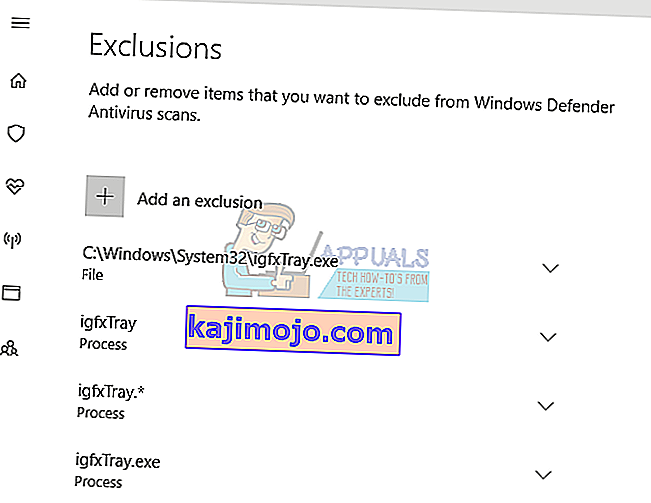
2. módszer: A rendszerkonfiguráció használata
Ha a probléma nem oldódik meg az első módszerrel, akkor ellenőrizze, hogy a rendszerkonfigurációval letilthatja-e a szolgáltatást. A rendszerkonfiguráció tartalmaz egy „Indítás” fület, amely tartalmazza az indításkor futtatott összes folyamatot.
- Nyomja meg a Windows + R billentyűt, írja be az „ msconfig ” parancsot a párbeszédpanelbe, majd nyomja meg az Enter billentyűt.
- Válassza ki az indítási fület, és törölje a jelet az IntelCorp vagy az Intel alatt található „ IgfxTray ” jelölőnégyzetből. Az Intel alatt sok bejegyzés található, de ha az egeret mindegyik fölé tartja, akkor könnyen megtalálja a folyamatot. A folyamat kulcsszavának megkereséséhez ellenőrizheti a parancsot is.
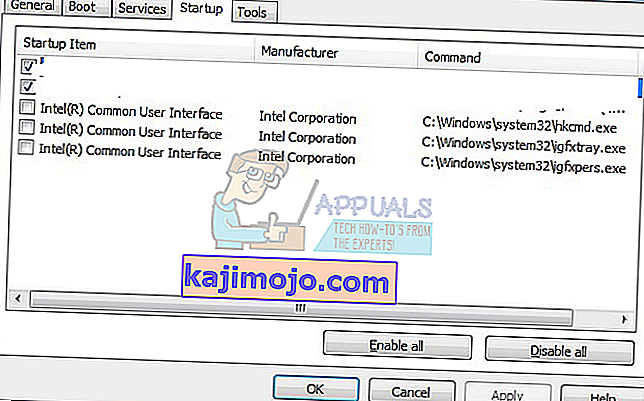
3. módszer: A Beállításszerkesztő használata
Ha a fenti módszerek mindegyike meghiúsul, és a párbeszédpanel továbbra is időnként megjelenik, megpróbálhatja törölni a rendszerleíró adatbázis bejegyzést. Töröljük a bejegyzést a Futtatásból, amely törli a bejegyzést a futásból; ezért arra kényszerítve, hogy ne durranjon tovább.
Megjegyzés: Ne feledje, hogy a regiszterszerkesztő nagyon hatékony eszköz. A helytelen kulcsok törlése használhatatlanná teheti a számítógépet, és további problémákat okozhat a számítógépben.
- Nyomja meg a Windows + R billentyűkombinációt, írja be a „ regedit ” szót a párbeszédpanelbe, majd nyomja meg az Enter billentyűt. A rendszerleíróadatbázis-szerkesztőben keresse meg a következő fájl elérési utat:
HKLM \ Software \ Microsoft \ Windows \ CurrentVersion \ Run
- Most törölje a „ C: \ WINDOWS \ system32 \ igfxpers.exe ” bejegyzést. A Run által történő törléssel biztosíthatja, hogy a folyamat ne induljon el magától, amikor a számítógép elindul.
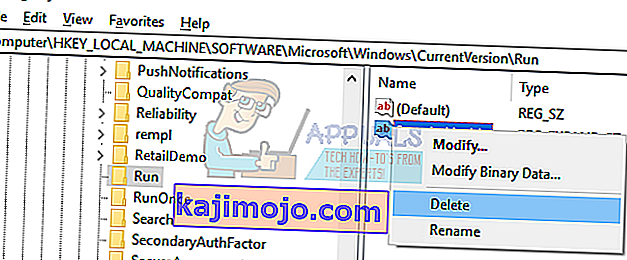
- Indítsa újra a számítógépet, és ellenőrizze, hogy a probléma megoldódott-e. A megoldás végrehajtásához rendszergazdai jogosultságokra lehet szüksége.
Megjegyzés: Ha mindkét megoldás nem oldja meg a problémát, fontolja meg a megfelelő illesztőprogramok újratelepítését. Keresse meg Intel HD / UHD grafikus illesztőprogramjait, és nézze meg, melyik illesztőprogram alkalmas a számítógépére. Az illesztőprogram meghatározása után lépjen az eszközkezelőhöz, és frissítse ennek megfelelően. Az alapértelmezett illesztőprogramokat az illesztőprogram eltávolításával és a számítógép újraindításával is telepítheti. A készletillesztők automatikusan újratelepülnek.